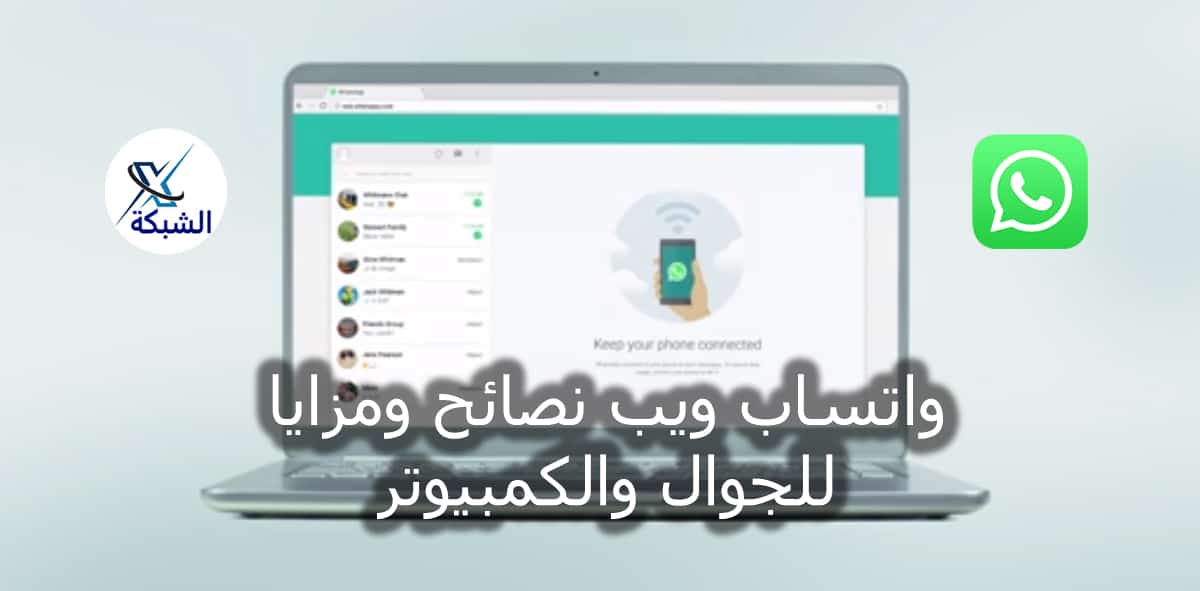تقدم شركة واتساب التابعة لفيسبوك إصدار واتساب ويب يقدم مزايا مختلفة لمستخدميه للجوال والكمبيوتر. سنعلمك كيفية استخدامه والاستفادة من جميع ميزاته وإمكانياته، لتحسين استخدامك لمنصة المراسلة هاته فقط عبر رابط واتساب ويب بسيط.
واتساب الذي نعرفه بشكل أساسي على الهواتف الذكية، متوفر أيضًا في إصدار الويب. لكن نحن نعرف القليل عن إصدار واتساب ويب WhatsApp Web.
واتساب ويب هو إصدار يعمل عبر متصفح الإنترنت. يقدم العديد من الوظائف والإمكانيات الإضافية لمستخدميه، الهدف من هذا المقال التعليمي هو التعرف عليه جيدًا ومعرفة كيفية استخدامه.
كيفية استخدام واتساب ويب من الهاتف الخلوي
أحد الاحتمالات هو استخدام نسخة الويب من واتساب على هاتف محمول ثانوي دون تثبيت التطبيق عليه. قبل أن تتمكن من استخدام واتساب ويب من هاتف محمول.
لمزامنة الحساب مع هاتف محمول ثانوي ، تحتاج إلى مسح رمز الاستجابة السريعة ضوئيًا في التطبيق. نظرًا لأنه لا يمكن توجيه كاميرا الهاتف إلى شاشة الجهاز نفسه، فلا يمكن إجراء المزامنة. ومع ذلك، هناك بعض الحيل التي سنراها لاحقًا لتحقيق ذلك.
التقط الهاتف الذي تريد استخدام واتساب ويب عليه، وافتح المتصفح وانتقل إلى رابط واتساب ويب web.whatsapp.com يكتشف الموقع أنك تستخدم هاتفًا محمولًا ويعرض إصدارًا مناسبًا يتيح لك تنزيل ملف خاص بأندرويد أو أيفون حسب نوع جهازك.
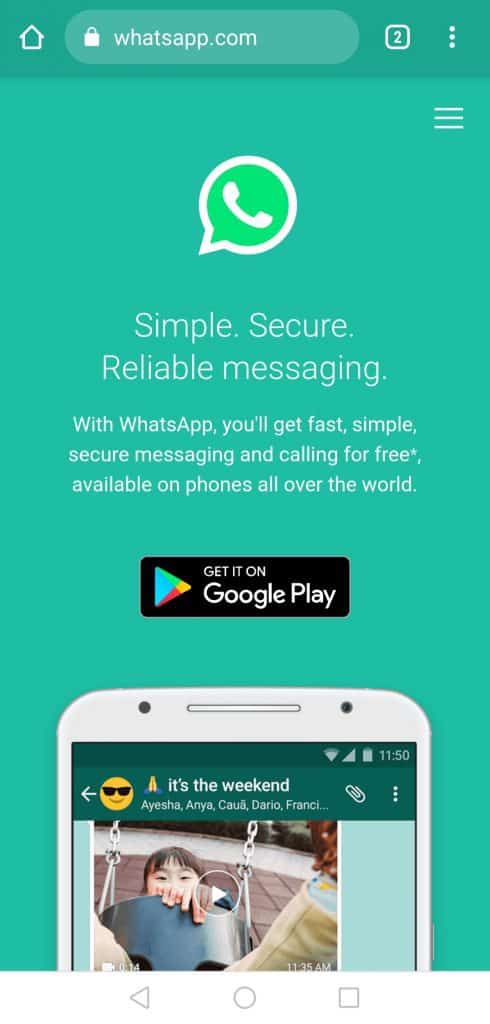
ومع ذلك، هذا ليس ما نريده. إذا كنت تستخدم كروم، فانقر فوق الرمز الذي يحتوي على ثلاث نقاط رأسية في الزاوية اليمنى من المتصفح. لأي متصفح آخر، ابحث عن نفس قائمة الخيارات العامة هذه. من هذه القائمة، حدد إصدار سطح المكتب.
باستخدام هذا الخيار، سيكون لديك الإصدار العام من الويب القابل للاستخدام مع أي متصفح على جهاز الكمبيوتر.
ستظهر شاشة أخرى، حيث يتم عرض رمز الاستجابة السريعة QR.
الآن خذ الهاتف المحمول الذي قمت بتثبيت تطبيق الواتساب عليه، افتح التطبيق وانقر على الأيقونة الممثلة بثلاث نقاط في الزاوية اليمنى العليا.
من قائمة الخيارات، حدد واتساب ويب أو WhatsApp Web حسب لغة جهازك.
عادة، سيتم تقديم برنامج تعليمي يوضح لك الخطوات التي يجب اتباعها. انقر فوق الزر “موافق“.
تسجيل الدخول في واتساب ويب
إذا لم تكن قد قمت بذلك مسبقا، فسيطلب منك نظام التشغيل منح واتساب إمكانية الوصول إلى الكاميرا بالإضافة إلى الصور. بعد ذلك عندما تظهر الكاميرا، امسح رمز الاستجابة السريعة الظاهر على شاشة هاتفك المحمول الآخر.
إذا سارت الأمور على ما يرام، فإن إصدار الويب سيتعرف عليك ويقوم بمزامنة محادثاتك عبر كلا الجهازين.
كيف يمكننا القيام بذلك على نفس الجهاز
كيف يمكننا القيام بذلك إذا أردنا القيام بنفس الشيء على نفس الهاتف المحمول؟ يجب أن تكون ذكيا، حيث عليك التقاط رمز الاستجابة السريعة بالتقاط صورة للشاشة (زر خفض الصوت + زر الاغلاق) وإرسال الصورة بسرعة إلى جهاز آخر (كمبيوتر شخصي أو هاتف محمول آخر) يمكنك من خلاله مسح الصورة ضوئيًا. العملية معقدة لكن فعالة. بالطبع، عليك أن تسرع لأن العمر الإنتاجي للرموز محدود، وإذا لم تفعل ذلك في غضون الوقت المحدد، فسيتعين عليك إنشاء رمز جديد.
كيفية استخدام واتساب ويب على سطح المكتب الخاص بجهار الكمبيوتر
الهدف هو ترك الهاتف المحمول جانباً للكتابة على لوحة مفاتيح حقيقية.
لاستخدام واتساب ويب مع جهاز كمبيوتر، افتح المتصفح أولاً وقم بزيارة رابط واتساب ويب web.whatsapp.com. سيظهر رمز الاستجابة السريعة على الشاشة.
الآن خذ الهاتف المحمول الذي يحتوي على تطبيق الواتساب، افتح التطبيق وانقر على الأيقونة الممثلة بثلاث نقاط في الزاوية اليمنى العليا وحدد واتساب ويب أو WhatsApp Web حسب لغة جهازك.
ستفتح كاميرا هاتفك المحمول ويعمل مربع كماسح ضوئي. ثم قم بتوجيه كاميرا الجهاز إلى رمز الاستجابة السريعة الظاهر على شاشة الكمبيوتر. امسح رمز الاستجابة السريعة في تطبيق الويب باستخدام الهاتف المحمول.
في هذه المرحلة، يتعرف الويب عليك كمستخدم ويعرض كل محادثاتك على الشاشة. يمكنك حتى تفعيل الاشعارات على سطح المكتب.
رابط واتساب ويب WhatsApp Web
لفتح إصدار واتساب ويب باستعمال متصفح مثل كروم أو فايرفوكس، انقر فوق هذا رابط واتساب ويب :
web.whatsapp.com
بعد ذلك، باستعمال تطبيق واتساب للهاتف المحمول ، عليك مسح رمز الاستجابة السريعة QR الذي يظهر على الكمبيوتر. كما يجب عليك إبقاء هاتفك المحمول متصلاً بالإنترنت.
- اقرأ ايضا: طرق تحميل وتشغيل واتساب ويب 2020 WhatsApp Web للكمبيوتر
- اقرأ ايضا: تحميل واتساب ويب للكمبيوتر | WhatsApp Web
6 مزايا في استخدام واتساب ويب
يعد واتساب ويب إصدارًا محدودًا مقارنة بالإصدار الخاص بسطح المكتب أو إصدارات الأجهزة المحمولة، ولكنه يحتوي على عدد من المزايا التي قد تكون مفيدة للعديد من المستخدمين:
حساب واحد على جهازين
يعد استخدام واتساب ويب الطريقة الوحيدة الممكنة لاستخدام حساب المستخدم نفسه على جهازين مختلفين. على سبيل المثال، يمكنك التحدث باستخدام الهاتف المحمول ومتابعة المحادثة على جهاز الكمبيوتر.
أكتب بسهولة أكبر
باستخدام إصدار الويب، خاصةً إذا كنت تقوم بذلك من جهاز كمبيوتر، يمكنك تجربة فوائد استخدام لوحة مفاتيح فعلية. تكون سرعة الكتابة على لوحة المفاتيح الفعلية بشكل عام أسرع من لوحات المفاتيح الافتراضية على شاشة الأجهزة المحمولة. هناك مساحة أكبر وتؤثر بشكل مباشر على سرعة كتابتك.
شارك كل شيء، وبسهولة أكبر
يتيح لك واتساب ويب مشاركة الروابط بسرعة من الحافظة أو الملفات المخزونة على جهاز الكمبيوتر ، يصبح من السهل جدًا ارسالها إلى أي جهة اتصال. بالإضافة إلى ذلك، فإن وظيفة السحب والإفلات بالماوس تجعل كل هذه العمليات أسهل.
توفير البطارية
صحيح أنه يجب تشغيل الجهازين معا وتوصيلهما بالشبكة حتى تتم مزامنة التطبيق و واتساب ويب، ولكن بخلاف ذلك، قد تظل شاشة الهاتف مغلقة. يسمح لك ذلك بتوفير بطاريتك بشكل كبير، لأن واتساب هو بشكل عام أحد أكثر التطبيقات استخدامًا على الهاتف المحمول، وبالتالي فهو أحد أكثر التطبيقات استهلاكًا للبطارية.
لا يلزم التثبيت
لا يتطلب واتساب ويب أي تثبيت محدد على الجهاز. يوفر لك إصدار الويب عناء تثبيت البرامج على جهازك وبالتالي يوفر لك المساح بغض النظر عن نظام التشغيل ونوع الجهاز الذي تستخدمه: إذا كان لديك متصفح ويب، فيمكنك استخدام واتساب ويب ، حتى على الأجهزة اللوحية. إذا لم يكن الجهاز ملكك، فيمكنك استخدام واتساب ويب دون الحاجة إلى إجراء أي تغييرات في النظام.
الإشعارات
أثناء مزامنة بيانات التطبيق والويب، تنشئ كل رسالة أو مكالمة جديدة إشعارًا في إصدار الويب، يمكنك رؤيته على الفور. لن تضطر إلى حمل هاتفك، لأن إصدار الويب نفسه يقدم لك كل الأخبار في شكل إشعارات.
أكثر مشاكل واتساب ويب شيوعًا وكيفية إصلاحها
واتساب ويب لا يعمل؟ قد تواجه أحيانًا مشكلات مختلفة أثناء استخدام واتساب ويب، إليك كيفية حلها. سنخبرك بكل شيء عن المشكلات الشائعة، والأهم من ذلك، ما يمكنك فعله في كل حالة لحلها.
لا يتم تشغيل تطبيق الويب
إذا كنت تحاول الوصول إلى الويب ولا يمكنك ذلك، فابدأ بالتحقق من:
توفر الاتصال بالإنترنت. للقيام بذلك بسرعة، حاول الذهاب إلى جوجل. إذا لم تتمكن من ذلك، فقد يكون الحل السريع هو إعادة تشغيل جهاز التوجيه (الروتر) ، أو في أسوأ الأحوال، اتصل بمزود خدمة الإنترنت.
تأكد أيضًا من إدخال عنوان الويب الصحيح. عنوان الويب الخاص بـ واتساب هو www.whatsapp.com، ولكن إذا كنت تريد الانتقال مباشرة إلى رابط واتساب ويب، فتفضل بزيارة web.whatsapp.com.
متصفح غير متوافق
ليست كل متصفحات الويب مدعومة. لاستخدام واتساب ويب ، ستحتاج إلى استخدام كروم أو فايرفوكس أو أوبرا أو ايدج أو سفاري (من المحتمل أن يكون أي متصفح يستند إلى كروميوم متوافق أيضًا مع هذا الإصدار).
إذا كنت تستخدم أحد هذه المتصفحات وما زلت لا تستطيع الوصول إلى واتساب ويب، فقد تكون المشكلة أيضًا في إصدار المتصفح. تأكد من تثبيت أحدث إصدار متوفر منه باستخدام قوائم الإعدادات أو من خلال زيارة موقع الويب الخاص بالمتصفح.
لا يظهر رمز الاستجابة السريعة
لتشغيل واتساب ويب ، تحتاج إلى إنشاء رمز QR الذي تحتاج إلى مسحه ضوئيًا باستخدام هاتفك المحمول. إذا لم يتم إنشاء هذا الرمز عند الوصول إلى الويب، فهذا مؤشر على أن الاتصال بالإنترنت قد انقطع. أعد تحميل الصفحة للتحقق … واتبع الخطوات المعتادة في حالة حدوث انقطاع ؛ انتظر بضع ثوانٍ، وأعد تشغيل جهاز التوجيه، واتصل بمزود خدمة الإنترنت إذا لم يعمل أي من الحلول المذكورة أعلاه.
الإخطارات لا تعمل
عندما تستخدم واتساب ويب لأول مرة في متصفحك، فسيطلب منك إذنك لعرض الإشعارات لك. إذا لم تمنحهم هذه الأذونات، فلن تتلقى أي إشعارات وقد يفوتك الكثير من المحادثات.
للتحقق من حالة الإذن، ابحث عن رمز القفل الموجود بجوار عنوان الويب في الأعلى وانقر فوقه.
في القائمة المنبثقة التي تظهر، يمكنك التحقق مما إذا كنت قد منحت أي نوع من الأذونات، يمكنك أن ترى أن الإذن بإرسال الإشعارات محظور. اضغط على “x” لتفعيله.
سيعلمك موقع الويب الآن أنه قد تم حظر الإشعارات، مع ظهور رسالة في أعلى القائمة البريدية. إذا قمت بالنقر فوقها، فسيطلب منك واتساب ويب مرة أخرى منح الإذن بإرسال الإشعارات. انقر فوق السماح بالإشعارات.
إذا ضغطت على القفل مرة أخرى، للتحقق من الموقف، سترى الآن أن ترخيص الإشعارات مفعل في المتصفح.
شبكات Wi-Fi المتوافقة
إذا كنت تستخدم اتصال Wi-Fi عام ولا يمكنك الوصول إلى واتساب ويب، فمن المحتمل أن يكون المسؤول عن الشبكة قد حظر الوصول إلى الصفحة. إذا كانت هذه هي الحالة، فأنت بحاجة إلى طلب أذونات الوصول من مسؤول الشبكة لتتمكن من استخدام إصدار الويب دون مشكلة في هذا النوع من الشبكات أو استخدام VPN.
ملفات ذاكرة التخزين المؤقت
تقوم مستعرضات الويب بتخزين بيانات صفحات الويب التي تزورها بشكل مؤقت لعرض المعلومات بسرعة أكبر بعد ذلك. يمكن أن تحذف هذه الملفات وتمنع استخدامها عند تشغيل صفحات الويب. إذا كنت تشك في أن مشاكلك مع واتساب ويب قد تكون من هناك، فانتقل إلى إعدادات الأمان والخصوصية للمتصفح الذي تستخدمه وابحث عن قسم ذاكرة التخزين المؤقت. امسح جميع البيانات من الذاكرة (تقدم جميع المتصفحات هذه الوظيفة) وحاول الاتصال بالخدمة مرة أخرى عبر الويب.
هاتف أو كمبيوتر غير متصل بالإنترنت
لكي يعمل واتساب ويب، من الضروري أن يكون تطبيق الهاتف قيد التشغيل ومتصلاً بالشبكة. وإلا فلن تكون قادرًا على إرسال أو استقبال الرسائل في إصدار الويب بغض النظر عن مكان تشغيله، عندما لا يكون هاتفك متصلا بالويب، فسوف يخطرك عن طريق رسالة (تنبيه الهاتف غير متصل).
تأكد من أن هاتفك المحمول قيد التشغيل ومتصل بالإنترنت. إذا لم يتم حل المشاكل بهذه الطريقة، ادخل إلى التطبيق، فربما تكون قد قطعت الاتصال بالخوادم عند الخروج من التطبيق أو عند اقفال هاتفك، وتحتاج إلى مزامنة البيانات من جديد.
الشيء نفسه ينطبق على الكمبيوتر الشخصي: بدون اتصال بالإنترنت، لن تتمكن من رؤية الرسائل والرد عليها. ينبهك تطبيق الويب أيضًا إذا كانت هناك مشكلة بالكمبيوتر في اتصال الإنترنت (تنبيه الكمبيوتر غير متصل).
واتساب مفتوح في متصفح آخر
لا يمكن تشغيل حساب واتساب إلا على الهاتف المحمول ومتصفح الويب في نفس الوقت. إذا حاولت الوصول إلى تطبيق الويب وتلقيت الرسالة التالية (تم تنشيط واتساب ويب في متصفح آخر)، فهذا يعني أن جهاز كمبيوتر آخر متصل بالحساب في متصفح مختلف، عندما تقوم بتسجيل الدخول إلى أحد المستعرضات في كمبيوتر آخر، فستقوم بتسجيل الخروج تلقائيا من المتصفح الآخر.
إذا كنت لا تزال غير قادر على فتح واتساب ويب، فكل ما عليك فعله هو تسجيل الخروج من جميع أجهزة الكمبيوتر وإعادة تشغيل الإعداد. للقيام بذلك:
- افتح تطبيق الهاتف المحمول، وانتقل إلى قائمة الخيارات وانقر على واتساب ويب.
- يتم عرض قائمة بجميع الأجهزة التي قمت بالاتصال بها. انقر فوق قطع الاتصال من جميع الأجهزة.
- قم بتأكيد العملية وإغلاق جميع الجلسات المفتوحة، مما يتيح لك إعادة تكوين واتساب ويب أينما كنت.
اختفاء محتوى الوسائط المتعددة
يعرض واتساب ويب نفس محتوى تطبيق الجوال . إذا حاولت الوصول إلى ملف ورأيت رسالة فشل العملية، فهذا يعني أن المحتوى لم يعد موجودًا على هاتفك المحمول. يجب أن تطلب من مرسله إعادته إليك.
المرفقات كبيرة جدًا
أثناء مشاركة الملفات، قد تصادف أخطاء أو إخفاقات. ضع في اعتبارك أن هناك قيودًا، سواء في نوع الملف الذي يمكن إرساله (واتساب متوافق مع عدد قليل من أنواع الملفات المستخدمة على نطاق واسع، ولكن لا شيء آخر)، إذا تجاوزت حد حجم هذه الملفات ، فسيقوم موقع الويب بإعلامك برسالة على الشاشة (مثل ملف صوتي أكبر من الحد المسموح به) تفيد بأنه لم يتمكن من مشاركة الملف المعني. في مثل هذه الحالات، سيتعين عليك إيجاد طريقة لتقليل حجم الملف أو عليك مشاركته بطريقة أخرى.
مكافح الفيروسات وجدار الحماية
يمكن أن يكون برنامج مكافحة الفيروسات وجدار الحماية مسؤولين عن عدم عمل واتساب ويب. تأكد من أن برنامج مكافحة الفيروسات لا يقيد الوصول إلى الصفحة وأن جدار الحماية يحتوي على المنافذ المناسبة مفتوحة أو مهيأة بشكل صحيح حتى يتمكن واتساب ويب من إرسال الرسائل واستلامها.
مثل أي منصة على الإنترنت، فإن واتساب ليس خاليًا من الانقطاعات. في بعض الأحيان، يمكن أن تؤثر المشكلات الفنية على تشغيل النظام الأساسي وتمنع عميل الويب من العمل بشكل صحيح. إذا كنت تعتقد أن هذا قد يكون مصدر الانقطاع، فانتقل إلى إحدى الخدمات المتنوعة الموجودة على الإنترنت للتحقق مما إذا كان تطبيق أو موقع ويب معطلاً، مثل Downdetector. يمكنك التحقق من حالة الخدمة من هناك في أي وقت.
تحديث واتساب
حل آخر ممكن لمشاكل استخدام واتساب على الويب يكمن في تحديث إصدار التطبيق الذي تستخدمه.
هل راجعت ما إذا كان لديك أحدث إصدار متاح؟ هذه هي الطريقة الوحيدة لضمان حصولك على الإصدار الأكثر استقرارًا وأمانًا وثراءً بالميزات. تحقق مما إذا كان محدثًا، يمكن أن هذا العامل سببا في مشكلة اتصال التطبيق بالخدمة.